【#软件教程# #爱奇艺怎么取消自动续费#】
爱奇艺怎么取消自动续费?爱奇艺是一款非常好用的视频播放器软件,能够在软件中观看各热门电影和电视剧,不仅操作简单,视频内容画面清晰,内容也是十分的多,不过有些电视剧和电影需要开通会员才能观看,很多小伙伴在开通了会员之后不知道怎么取消自动续费,那么下面小编就给大家来介绍一下爱奇艺怎么取消自动续费的教学,快来看看吧!

大小:30.25M 更新:2020-12-09 版本:10.11.2
1、我们打开手机中的爱奇艺app,随后直接点击下方的【我的】。
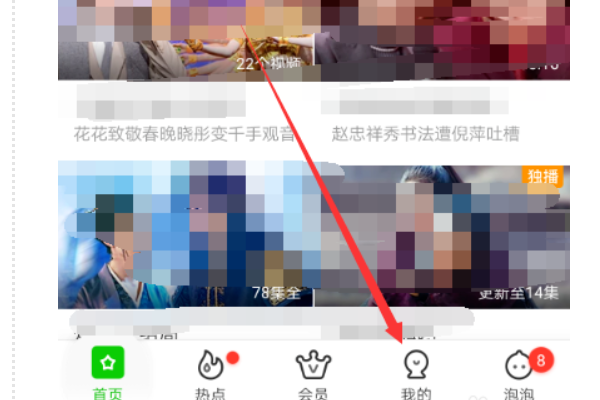
2、随后在【我的】界面中点击下方的【我的VIP会员】。
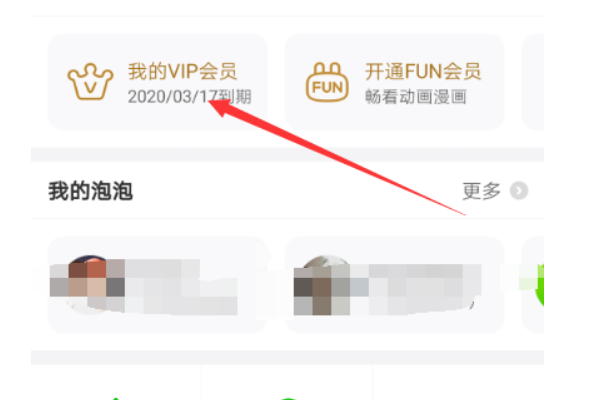
3、之后我们点击下方的【管理自动续费】。
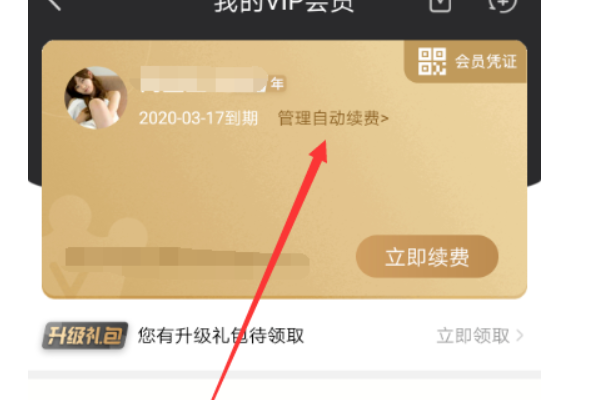
4、接着点击右侧的【取消自动续费】按钮。
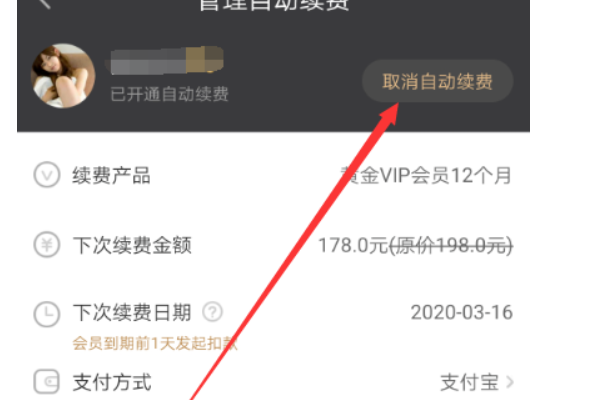
5、然后我们点击后弹出取消自动续费提示对话框,直接点击【确认取消】。
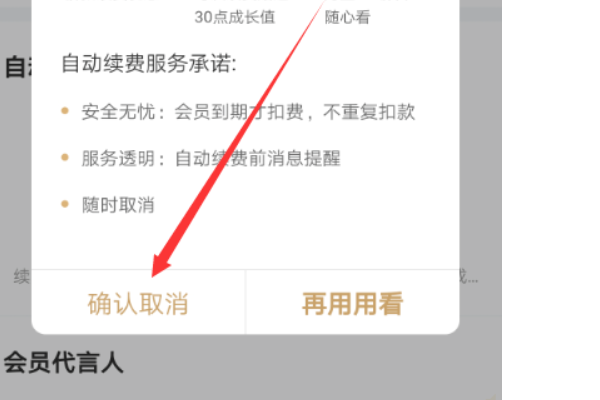
6、继续点击【给VIP也不要,关闭自动续费】。
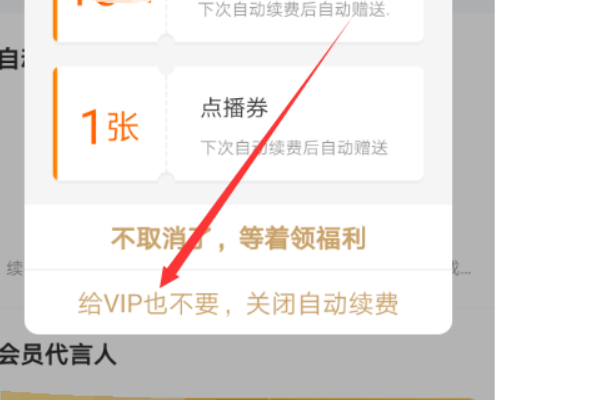
7、点击后会弹出您已成功取消自动续费服务的对话框,我们直接点击【我知道了】。
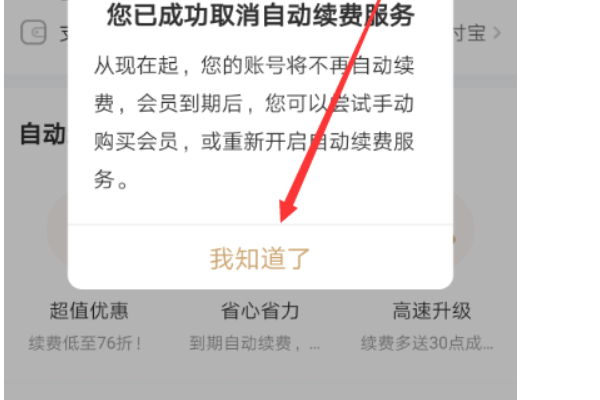
8、最后我们点击后直接返回到了爱奇艺的开通自动续费页面了。
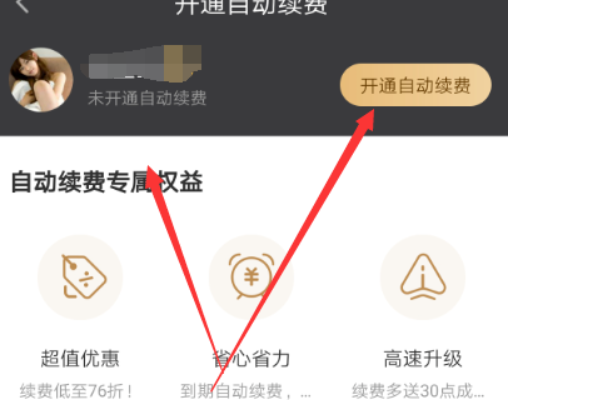
小编推荐下载
相关推荐
相关文章
更多>>资讯排行
同类软件下载
热门标签